まだまだ評判があまり良くないSiriですが、賢くして実用的に活用する設定の方法をお伝えします。
Siriはサイドボタン(ホームボタン)を長押しするか、充電中はHey!Siri!という言葉だけで起動が可能です。
もし、起動しない場合には設定アイコン→「Siriと検索」から、Siriを有効にしておきましょう。
このSiriを賢くする設定を行うことで、特定の動作におけるSiriの誤作動・誤認識を限りなくゼロにできます。
早速、こちらの設定でSiriを賢くして、快適なiPhoneライフを過ごしましょう!
Siriを賢くする全体の流れ
STEP.1
AppStoreでショートカットアプリ(無料)をインストールする
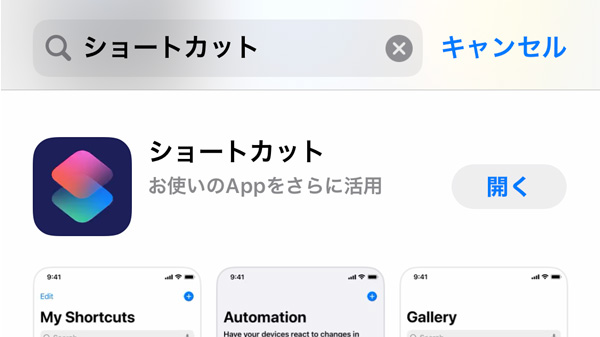
STEP.2
「ショートカット」アプリを起動してよく使う項目を設定する
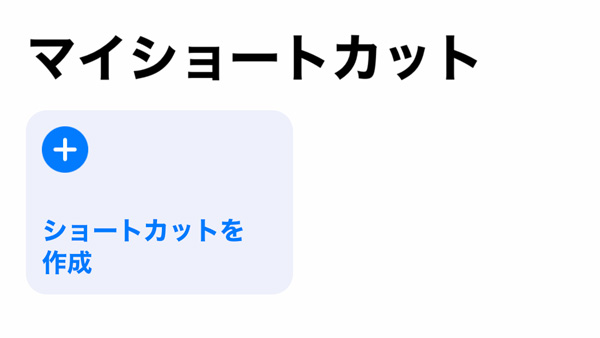
ショートカットをタップして、どのアプリを起動するか指定する。
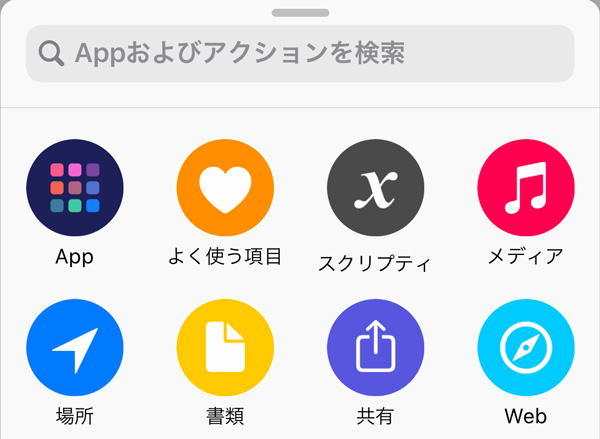
STEP.3
よく使う項目をSiriに連携させる
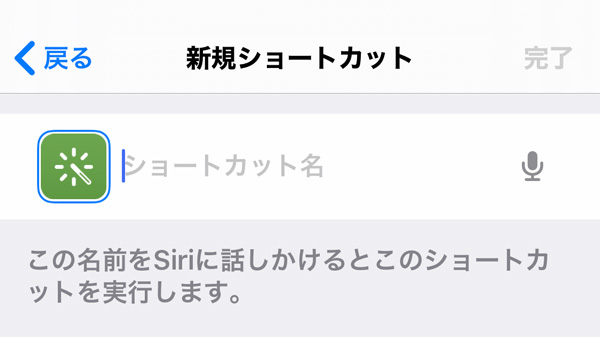
STEP.4
Siriだけでよく使う項目を呼び出せる
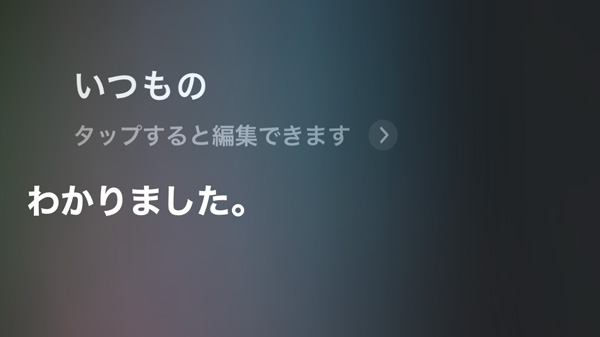
Siriを賢くする方法は、説明の通りショートカットアプリを活用して、ピンポイントでよく使うものをSiriに登録しておくことがコツです。
ショートカット登録時には、「毎日の生活の中で必ず使うもの」を登録しておくのがおすすめです。
例えば、家族への電話、天気予報の確認、ニュースのチェック、目覚ましタイマーなどを使う方は多いと思います。
そして、ショートカット登録が完了した最後に、Siriに連携させる項目がでてくるので、特定のワードで呼び出せるように登録しておきます。
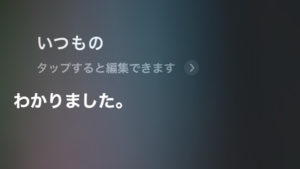
写真の例だと、「いつもの」という言葉と、好きな音楽を連携させてありますので、音楽が鳴り始めるという仕組みです。
なお、ここでは「いつもの」という言葉を使っていますが、登録する言葉に制約はありません。
iPhoneの任意の動作と、なんでも好きな言葉を連携させることで登録が可能です。それでは詳しい流れを説明していきたいと思います。
1 2


